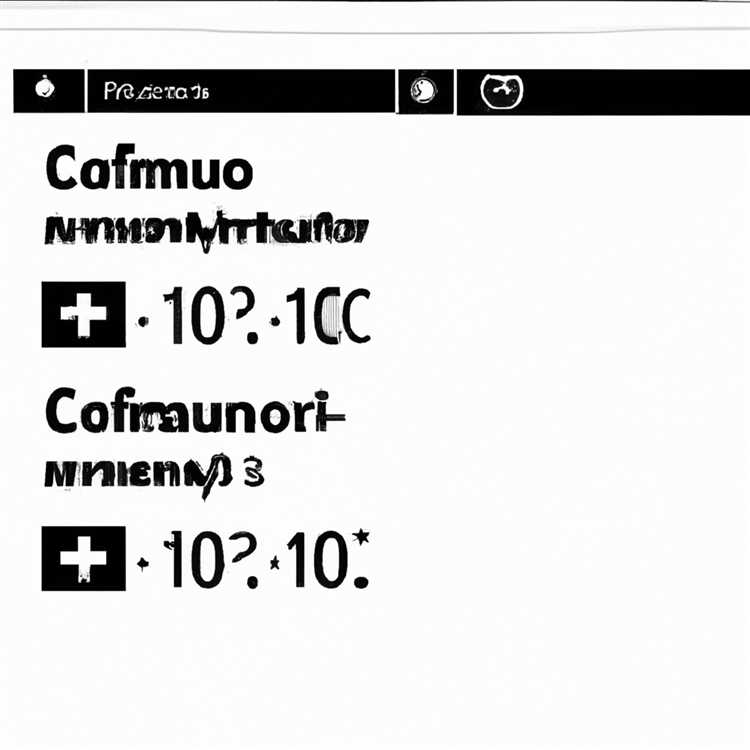Nếu bạn thường xuyên bị làm phiền bởi âm báo thức lớn và thông báo rung đi kèm với Cảnh báo AMBER và cảnh báo khẩn cấp trên thiết bị iPhone hoặc Android của mình thì có một cách để tắt chúng mà không làm mất đi quyền riêng tư của bạn hoặc bỏ lỡ thông tin quan trọng. Những cảnh báo đặc biệt này do các cơ quan chính phủ và cơ quan thực thi pháp luật gửi đi, được thiết kế để giúp xác định vị trí trẻ em mất tích và cung cấp thông tin quan trọng trong trường hợp khẩn cấp. Tuy nhiên, đôi khi những cảnh báo thường xuyên có thể khiến một số cá nhân cảm thấy choáng ngợp hoặc không cần thiết.
Cả thiết bị iPhone và Android đều có tùy chọn tắt các cảnh báo này nhưng điều quan trọng cần lưu ý là những cảnh báo này nhằm mục đích cung cấp thông tin quan trọng và nâng cao nhận thức về an toàn. Tuy nhiên, nếu bạn nhận thấy cảnh báo gây ra quá nhiều xáo trộn hoặc bạn đang ở khu vực không cần đến chúng thì bạn có thể thực hiện một số bước để tránh nhận được chúng.
Trên iPhone, bạn có thể tắt Cảnh báo AMBER và cảnh báo khẩn cấp bằng cách đi tới "Cài đặt", sau đó đi tới "Thông báo" và cuộn xuống "Cảnh báo của chính phủ". Từ đó, bạn có thể chọn tắt Cảnh báo AMBER và cảnh báo khẩn cấp riêng lẻ hay không. Bạn nên bật chúng để đảm bảo bạn biết mọi thông tin quan trọng có thể liên quan đến vị trí của bạn hoặc những vị trí bạn thường đến.
Đối với thiết bị Android, quy trình có thể thay đổi đôi chút tùy thuộc vào phiên bản hệ điều hành bạn đang sử dụng. Nói chung, bạn có thể đi tới "Cài đặt", sau đó đến "Ứng dụng và thông báo" và cuộn xuống "Nâng cao". Từ đó, bạn sẽ tìm thấy "Cảnh báo khẩn cấp" hoặc một tùy chọn tương tự, nơi bạn có thể tắt Cảnh báo AMBER và cảnh báo khẩn cấp. Điều này có thể được liệt kê là "Mối đe dọa nghiêm trọng", "Mối đe dọa nghiêm trọng" hoặc nội dung tương tự.
Cần lưu ý rằng mặc dù việc tắt các cảnh báo này có thể mang lại cho bạn trải nghiệm yên bình hơn nhưng điều quan trọng là bạn phải luôn cập nhật thông tin về những gì đang xảy ra trong khu vực của mình. Đôi khi, những cảnh báo này có thể rất quan trọng trong các sự kiện như thiên tai hoặc các trường hợp khẩn cấp khác. Hãy cân nhắc việc kiểm tra các trang web tin tức địa phương hoặc sử dụng các ứng dụng cung cấp thông tin cập nhật về các sự kiện địa phương để luôn được cập nhật thông tin ngay cả khi không có cảnh báo.
Vô hiệu hóa cảnh báo AMBER trên iPhone

Nếu bạn muốn tắt Cảnh báo AMBER trên iPhone của mình, bạn có thể làm như vậy bằng cách tắt cảnh báo khẩn cấp từ nhà cung cấp dịch vụ của mình. Những cảnh báo này nhằm mục đích hiển thị trên iPhone của bạn dưới dạng âm thanh hoặc rung thông báo lớn, thu hút sự chú ý. Tuy nhiên, nếu bạn thấy chúng khó chịu và muốn tắt tiếng, bạn có tùy chọn tắt chúng.
Để tắt Cảnh báo AMBER trên iPhone, hãy làm theo các bước dưới đây:
- Mở ứng dụng Cài đặt trên iPhone của bạn.
- Cuộn xuống và nhấn vào "Thông báo".
- Cuộn xuống cuối trang và nhấn vào "Cảnh báo khẩn cấp".
- Trên màn hình tiếp theo, bạn sẽ thấy danh sách các loại cảnh báo khác nhau. Tìm "Cảnh báo AMBER" và tắt nó đi (công tắc sẽ không còn màu xanh lục nữa).
- Bây giờ bạn đã tắt thành công Cảnh báo AMBER trên iPhone của mình.
Điều đáng chú ý là bạn có thể tắt các cảnh báo khẩn cấp khác bằng các bước tương tự. Nếu muốn tắt tất cả cảnh báo khẩn cấp, bạn có thể tắt "Cảnh báo khẩn cấp" trên cùng màn hình nơi bạn đã tắt Cảnh báo AMBER.
Hãy nhớ rằng việc tắt Cảnh báo AMBER có nghĩa là bạn sẽ không nhận được bất kỳ cảnh báo nào liên quan đến bắt cóc trẻ em, vì vậy hãy thật chắc chắn về quyết định của mình trước khi tắt chúng. Những cảnh báo này được thiết kế để cung cấp cho bạn thông tin quan trọng về vụ bắt cóc trẻ em trong khu vực của bạn và nhận thức của bạn có thể giúp cứu một mạng sống.
Nếu sau này bạn đổi ý và muốn bật lại Cảnh báo AMBER, bạn có thể làm theo các bước tương tự được đề cập ở trên và bật lại nút chuyển.
Điều quan trọng cần lưu ý là việc tắt Cảnh báo AMBER khác với việc tắt âm thanh. Nếu iPhone của bạn được đặt ở chế độ im lặng hoặc rung, bạn sẽ không nghe thấy âm thanh liên quan đến Cảnh báo AMBER ngay cả khi chúng được bật. Tuy nhiên, nếu iPhone của bạn không ở chế độ im lặng, bạn vẫn sẽ nhận được âm thanh cảnh báo bị tắt để phát ở âm lượng thấp hơn.
Dù quyết định của bạn là gì, bạn nên kiểm tra với cơ quan thực thi pháp luật tại địa phương để hiểu tầm quan trọng và tác động của Cảnh báo AMBER trong khu vực của bạn. Bằng cách được thông báo, bạn có thể đưa ra lựa chọn sáng suốt về việc có nên bật chúng hay không.
Vô hiệu hóa cảnh báo AMBER trên Android
Nếu bạn thấy rằng mình không nên nhận cảnh báo AMBER trên thiết bị Android của mình thì có một tùy chọn để tắt chúng. Cảnh báo AMBER là cảnh báo khẩn cấp thông báo cho người dùng về trẻ em bị bắt cóc trong khu vực của họ. Mặc dù chúng là một công cụ quan trọng để cơ quan thực thi pháp luật xác định vị trí trẻ em mất tích nhưng đôi khi chúng có thể gây choáng ngợp hoặc gây rối. Dưới đây là cách tắt cảnh báo AMBER trên thiết bị Android của bạn:
Bước 1: Mở ứng dụng Cài đặt trên thiết bị Android của bạn. Nó có thể trông hơi khác nhau tùy thuộc vào chế tạo và mô hình của thiết bị của bạn.
Bước 2: Cuộn xuống và nhấn vào "Ứng dụng & Thông báo" hoặc các tùy chọn tương tự.
Bước 3: Tìm kiếm và nhấn vào "Nâng cao" hoặc "Truy cập ứng dụng đặc biệt" (điều này có thể thay đổi tùy thuộc vào thiết bị của bạn).
Bước 4: Nhấn vào "Cảnh báo khẩn cấp".
Bước 5: Trong menu này, bạn sẽ tìm thấy tùy chọn tắt hoặc tắt cảnh báo hổ phách. Đơn giản chỉ cần chuyển đổi công tắc sang vị trí TẮT.
Lưu ý: Vô hiệu hóa các cảnh báo hổ phách có nghĩa là bạn sẽ không nhận được bất kỳ cảnh báo hổ phách nào trong tương lai. Tuy nhiên, hãy nhớ rằng những cảnh báo này rất quan trọng để định vị trẻ em mất tích, do đó nên giữ chúng được bật trừ khi bạn có lý do hợp lệ để không nhận được chúng.
Điều quan trọng là phải hiểu rằng việc tắt cảnh báo hổ phách sẽ không vô hiệu hóa các cảnh báo khẩn cấp khác, chẳng hạn như các cảnh báo sắp xảy ra, đe dọa đến tính mạng. Các cảnh báo khẩn cấp này được ban hành bởi các cơ quan chính phủ và được thiết kế để cảnh báo bạn về những nguy hiểm hoặc trường hợp khẩn cấp tiềm ẩn trong khu vực của bạn.
Nếu bạn cần vô hiệu hóa tất cả các cảnh báo khẩn cấp, bạn có thể kiểm tra xem nhà mạng của bạn có cung cấp tùy chọn như vậy không. Xin lưu ý rằng việc vô hiệu hóa các cảnh báo này có thể có ý nghĩa nghiêm trọng, vì bạn có thể không được thông báo về một sự kiện khẩn cấp gần đó. Nói chung, bạn nên giữ các cảnh báo khẩn cấp được bật cho sự an toàn của bạn.
Trái ngược với iPhone, các thiết bị Android cung cấp cho bạn sự kiểm soát chi tiết hơn đối với các loại cảnh báo khẩn cấp mà bạn nhận được. Nếu bạn đang sử dụng iPhone, bạn có tùy chọn để bật hoặc tắt cảnh báo hổ phách, nhưng bạn không thể tắt các loại cảnh báo khẩn cấp khác như cảnh báo cho thời tiết khắc nghiệt hoặc các mối đe dọa an toàn công cộng.
Bằng cách hiểu cách vô hiệu hóa hoặc bật các cảnh báo hổ phách trên thiết bị Android của bạn, bạn có thể chọn tùy chọn tốt nhất phù hợp với sở thích và nhu cầu của bạn. Chỉ cần ghi nhớ tầm quan trọng của những cảnh báo này đối với an toàn công cộng và hạnh phúc của những đứa trẻ mất tích.
Nếu bạn đang sử dụng iOS 15. 3 hoặc sớm hơn
Nếu bạn có một iPhone đang chạy iOS 15. 3 hoặc phiên bản trước đó, bạn vẫn có thể điều chỉnh cài đặt của mình để vô hiệu hóa các cảnh báo hổ phách và cảnh báo khẩn cấp. Đây là những gì bạn cần biết.
Tại sao bạn có thể muốn vô hiệu hóa hổ phách và cảnh báo khẩn cấp
Cảnh báo Amber và cảnh báo khẩn cấp là những công cụ quan trọng được sử dụng bởi các cơ quan thực thi pháp luật và các cơ quan chính phủ để thông báo cho công chúng về những nguy hiểm sắp xảy ra hoặc các sự kiện đặc biệt. Tuy nhiên, có thể có lý do tại sao bạn có thể muốn tắt các cảnh báo này:
- Bạn sống trong một khu vực mà các cảnh báo hổ phách hoặc cảnh báo khẩn cấp là thường xuyên và các thông báo liên tục có thể gây rối.
- Bạn đang sử dụng điện thoại của mình cho một sự kiện quan trọng hoặc trong một cài đặt nơi bạn cần im lặng tất cả các thông báo.
- Bạn muốn tiết kiệm thời lượng pin bằng cách tắt các thông báo không cần thiết.
- Bạn nhận thức được các vụ lừa đảo hoặc thông tin sai lệch tiềm năng được lan truyền thông qua các cảnh báo này và muốn tránh bị lừa.
Cách vô hiệu hóa cảnh báo hổ phách và khẩn cấp
Đây là cách bạn có thể vô hiệu hóa các cảnh báo hổ phách và cảnh báo khẩn cấp trên iOS 15. 3 hoặc sớm hơn:
- Mở ứng dụng Cài đặt trên iPhone của bạn.
- Cuộn xuống và nhấn vào "Thông báo".
- Cuộn tất cả các cách đến đáy và nhấn vào "cảnh báo của chính phủ".
- Bạn sẽ thấy các tùy chọn cho cảnh báo hổ phách và cảnh báo khẩn cấp. Chỉ cần chuyển đổi các công tắc bên cạnh các tùy chọn này để tắt chúng.
Lưu ý rằng một số mạng sóng mang hoặc các mô hình iPhone cụ thể có thể không hỗ trợ tắt các cảnh báo này trên iOS 15. 3 hoặc sớm hơn. Nếu bạn không thấy tùy chọn "Cảnh báo chính phủ" hoặc các công tắc được trang bị màu xám, điều đó có nghĩa là thiết bị của bạn không có khả năng này.
Điều quan trọng cần lưu ý là những cảnh báo này được thiết kế để giữ cho bạn thông tin và an toàn. Vô hiệu hóa chúng chỉ nên được thực hiện trong các trường hợp đặc biệt và nhận thức đầy đủ về các hậu quả tiềm tàng. Nếu bạn chọn vô hiệu hóa các cảnh báo này, thường xuyên kiểm tra mọi cập nhật hoặc thay đổi trong khu vực của bạn để được thông báo.
Để biết thêm các bản hack, mẹo và các bước về iPhone và các sản phẩm công nghệ khác, hãy xem các bài viết mới nhất trên Windelerinsider
ngoại lệ và trạng thái được hỗ trợ
Điều đáng chú ý là không phải tất cả các tiểu bang hoặc khu vực đều hỗ trợ khả năng vô hiệu hóa cảnh báo hổ phách hoặc cảnh báo khẩn cấp. Luật pháp và quy định khác nhau, và một số địa điểm có thể ưu tiên cung cấp các cảnh báo này mà không cần ngoại lệ.
Nếu bạn không chắc chắn về khu vực cụ thể của mình, bạn nên tiếp cận với cơ quan thực thi pháp luật hoặc nhà cung cấp dịch vụ địa phương của bạn để hỏi về các tùy chọn có sẵn cho bạn.
Xin lưu ý rằng việc vô hiệu hóa các cảnh báo hổ phách hoặc cảnh báo khẩn cấp không có nghĩa là bạn sẽ không nhận được bất kỳ cảnh báo nào. Vẫn còn các loại cảnh báo khác, chẳng hạn như cảnh báo thời tiết khắc nghiệt, sẽ có thể nhìn thấy trên thiết bị của bạn.
| Đề tài | Được hỗ trợ trên iOS 15. 3 hoặc sớm hơn |
|---|---|
| Cảnh báo hổ phách | Đúng |
| Cảnh báo khẩn cấp | Đúng |
| Cảnh báo thời tiết khắc nghiệt | Đúng |
| Cảnh báo an toàn công cộng | No |
| Cảnh báo tổng thống | No |
Hãy chắc chắn rằng bạn vẫn được thông báo về các cài đặt và tùy chọn có sẵn trên thiết bị của bạn, vì các thay đổi có thể đã được giới thiệu trong các bản cập nhật iOS gần đây hơn.
Vô hiệu hóa cảnh báo AMBER trên iPhone
Nếu bạn coi trọng quyền riêng tư của mình và muốn tránh bị làm phiền bởi các cảnh báo hổ phách trên iPhone của bạn, có thể vô hiệu hóa tính năng này. Cho dù bạn thấy các cảnh báo là không có ích, gây rối hoặc đơn giản là không muốn nhận thức được các trường hợp khẩn cấp xảy ra gần vị trí của bạn, bạn có tùy chọn để tắt cảnh báo Amber trên iPhone của bạn.
Để vô hiệu hóa các cảnh báo hổ phách, hãy làm theo các bước sau:
- Mở ứng dụng Cài đặt trên iPhone của bạn.
- Cuộn xuống và nhấn vào "Thông báo".
- Cuộn xuống và nhấn vào "Cảnh báo khẩn cấp".
- Chuyển đổi tùy chọn "Cảnh báo hổ phách".
Bằng cách tắt cảnh báo Amber, bạn sẽ không nhận được bất kỳ thông báo nào liên quan đến cảnh báo hổ phách trên iPhone. Điều quan trọng cần lưu ý là điều này không có nghĩa là bạn không biết về các cảnh báo hổ phách được ban hành trong khu vực địa phương của bạn. Nó đơn giản có nghĩa là bạn sẽ không được thông báo về họ.
Nếu bạn đang sử dụng iPhone chạy trên iOS 15. 4 trở lên, bạn có khả năng im lặng các cảnh báo khẩn cấp trong một thời gian bạn chọn. Điều này có thể hữu ích nếu bạn muốn tắt tiếng tất cả các cảnh báo khẩn cấp tạm thời trong khi vẫn nhận được thông báo khác trên iPhone của bạn.
Để im lặng cảnh báo khẩn cấp trên iPhone của bạn trong một thời gian cụ thể:
- Chuyển đến ứng dụng Cài đặt trên iPhone của bạn.
- Cuộn xuống và nhấn vào "Thông báo".
- Cuộn xuống và nhấn vào "Cảnh báo khẩn cấp".
- Chuyển đổi tùy chọn "cho phép thông báo".
- Sau khi tắt "cho phép thông báo", bạn có thể chọn thời lượng mà bạn muốn im lặng các cảnh báo khẩn cấp bằng cách nhấn vào tùy chọn "Thời lượng tắt tiếng".
Điều quan trọng là phải lưu ý rằng việc vô hiệu hóa các cảnh báo hổ phách hoặc tắt tiếng cảnh báo khẩn cấp không có nghĩa là bạn không nên cảnh giác hoặc tránh giúp đỡ trong tình huống khẩn cấp sắp xảy ra. Các hướng dẫn này được cung cấp cho những người muốn tránh cảnh báo đột phá hoặc có lý do cá nhân vì không muốn nhận chúng.
Nếu bạn là người dùng Android, các bước để vô hiệu hóa các cảnh báo hổ phách có thể thay đổi tùy thuộc vào chế tạo và mô hình của thiết bị của bạn. Tuy nhiên, quá trình chung tương tự như quá trình được mô tả ở trên. Bạn có thể truy cập trang web của nhà sản xuất hoặc nhà mạng của thiết bị để biết hướng dẫn cụ thể hơn.
Hãy nhớ rằng, các cảnh báo của Amber được chính phủ ban hành để giúp xác định vị trí và giải cứu trẻ em bị bắt cóc. Bằng cách vô hiệu hóa những cảnh báo này, bạn có thể vô tình ngăn bạn không nhận thức được một tình huống nguy cấp xảy ra trong khu vực của bạn. Tùy thuộc vào bạn để cân nhắc những lợi ích của quyền riêng tư so với tiềm năng giúp đỡ trong những tình huống này.
Vô hiệu hóa cảnh báo khẩn cấp trên iPhone
Cảnh báo khẩn cấp trên iPhone được thiết kế để cung cấp cho bạn thông tin quan trọng về các mối đe dọa hoặc nguy hiểm sắp xảy ra trong khu vực của bạn, chẳng hạn như điều kiện thời tiết khắc nghiệt, người mất tích hoặc các vấn đề an toàn công cộng. Tuy nhiên, nếu bạn thấy các cảnh báo này là quá thường xuyên hoặc gây rối, bạn có tùy chọn để vô hiệu hóa chúng trên iPhone của bạn.
Các bước để tắt cảnh báo khẩn cấp

Nếu bạn đang ở Hoa Kỳ, các cảnh báo khẩn cấp sẽ được bật theo mặc định trên iPhone dựa trên nhà mạng và vị trí của bạn. Nếu bạn muốn vô hiệu hóa chúng, hãy làm theo các bước sau:
- Mở ứng dụng Cài đặt trên iPhone của bạn.
- Cuộn xuống và nhấn vào "Thông báo".
- Trong "Cảnh báo chính phủ", hãy tắt tùy chọn "Cảnh báo khẩn cấp". Điều này sẽ vô hiệu hóa tất cả các cảnh báo khẩn cấp, bao gồm cảnh báo hổ phách và cảnh báo tổng thống.
Bằng cách vô hiệu hóa các cảnh báo khẩn cấp trên iPhone của bạn, bạn sẽ không nhận được thêm bất kỳ báo động hoặc âm nào liên quan đến các cảnh báo này. Điều quan trọng cần lưu ý là việc vô hiệu hóa các cảnh báo khẩn cấp không thay đổi khả năng của bạn để gọi trợ giúp trong một sự kiện hoặc khiến bạn không biết về các trường hợp khẩn cấp xảy ra xung quanh bạn. Nó chỉ đơn giản là ngăn chặn iPhone của bạn hiển thị các thông báo cụ thể về các trường hợp khẩn cấp.
Hãy nhớ rằng các cảnh báo khẩn cấp là rất quan trọng cho an toàn và nhận thức công cộng, vì vậy bạn nên xem xét ý nghĩa của việc vô hiệu hóa chúng. Tính năng này giúp bạn được thông báo về bất kỳ nguy hiểm tiềm ẩn nào trong khu vực của bạn và cho phép bạn thực hiện các biện pháp phòng ngừa cần thiết. Tuy nhiên, nếu bạn cảm thấy rằng các cảnh báo đang gây ra quá nhiều sự bất tiện hoặc mối quan tâm về quyền riêng tư, việc vô hiệu hóa chúng có thể phù hợp với tình huống của bạn.
Ngoài ra, điều đáng chú ý là một số cảnh báo khẩn cấp, chẳng hạn như những cảnh báo liên quan đến điều kiện thời tiết khắc nghiệt hoặc các hành động thực thi đặc biệt, được hỗ trợ bởi công nghệ vệ tinh và có thể được nhận ngay cả khi iPhone của bạn được đặt thành chế độ "không làm phiền" hoặc nếu bạn đã vô hiệu hóathông báo khác.
Nếu bạn đang gặp khó khăn khi vô hiệu hóa các cảnh báo khẩn cấp trên iPhone hoặc muốn tìm hiểu thêm về chủ đề này, có các tài nguyên và bài viết trực tuyến có sẵn có thể cung cấp thêm thông tin và giúp bạn điều hướng qua các cài đặt.
Tuy nhiên, điều quan trọng là phải thận trọng với các vụ lừa đảo hoặc hack tuyên bố vô hiệu hóa các cảnh báo khẩn cấp. Các phương pháp trái phép này có thể không được Apple hỗ trợ và có thể dẫn đến những hậu quả không lường trước hoặc rủi ro bảo mật cho iPhone của bạn.
Luôn luôn kiểm tra các nguồn có uy tín và đảm bảo bạn đang làm theo các bước chính thức do Apple cung cấp để vô hiệu hóa các cảnh báo khẩn cấp trên iPhone. Nếu bạn không chắc chắn về việc bạn có nên vô hiệu hóa thông báo hay không, hãy xem xét tư vấn với các chuyên gia đáng tin cậy hoặc liên hệ với chính quyền địa phương của bạn để được hướng dẫn.